Photoshop教程:汽车极速行驶动感效果的表现方式,本例介绍运用PS将一辆静态的汽车图片打造成极速行驶的动感效果,主要通过涂抹工具和图层样式来完成效果图,对涂抹工具的运用有一定的帮助,喜欢的朋友可以到论坛提交作业~~
【 tulaoshi.com - PS 】
由于我的涂抹工具运用的极差,虽然自己做了一遍,但是做出来的东西实在是丑的不能见人,所以翻译本教程的效果图基本采用了原教程的图片
我们将通过这个教程将一辆静态的汽车变化成一辆极速行驶的动态图像,希望朋友们喜欢
先来看下最终效果:

原图:(提供大图,点击下载)

[next]
首先,打开素材图片,按Ctrl+J复制一层,得到图层1
一、用椭圆选框工具把汽车后轮选出来

二、执行滤镜模糊径向模糊,设置如图

三、得到如图效果

四、对汽车前轮做相同的处理,效果如图

[next]
五、选择背景图层,按Ctrl+J复制一层,得到背景副本,拖动图层到最上层,按Ctrl+T自由变换,并按住Shift+Alt键稍稍放大一些

六、执行滤镜模糊动感模糊,设置如图

七、用涂抹工具在红圈标注处涂抹,并设置图层混合模式为滤色,效果如图

八、新建一层,得到图层2,设置前景色为:#00aeef,用画笔工具在车身处涂抹,如图

[next]
九、设置图层混合模式为叠加,效果如图

十、新建一层,得到图层3,设置前景色为白色,用画笔工具在如图位置画一条线

十一、选择涂抹工具进行涂抹操作,效果如图

[next]
十二、双击调出图层样式面板,设置外发光,颜色设置:#ff0000,其它设置如图

设置内外光,颜色设置:#ffffbe,混合模式设置为:正常,其它设置如图
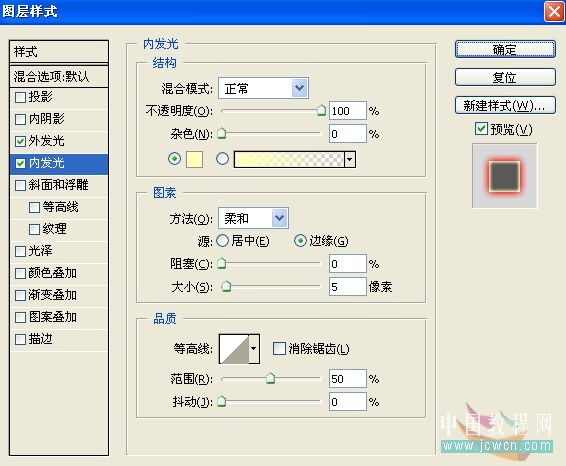
效果如图:

十三、新建三个图层,分别命名火焰1、2、3,用画笔工具如图形状,三个形状要分别在三个不同的层上画哦

[next]
十四、用涂抹工具分别涂抹三个图层上的形状,效果如图

十五、双击火焰1图层,设置图层样式,设置外发光,混合模式为滤色,颜色为:#f61400,其它设置如图

设置内发光,混合模式为正常,颜色为:#ffff00,其它设置如图

效果如图:

[next]
十六、火焰2图层样式设置与火焰1相同,效果如图:
(本文来源于图老师网站,更多请访问http://www.tulaoshi.com/ps/)
十七、火焰3不用做任何操作,最终效果如图:

来源:http://www.tulaoshi.com/n/20160129/1508604.html
看过《Photoshop教程:汽车极速行驶动感效果的表现方式》的人还看了以下文章 更多>>